在数字化时代whatsapp网页版,电脑已成为我们日常生活和工作中不可或缺的工具。为了保护隐私、延长显示器寿命,或是仅仅为了增添一些趣味,设置屏幕保护程序成为了许多电脑用户的选择。然而,不同的操作系统在设置屏幕保护程序时步骤和选项各有所异。本文将详细介绍Windows和Mac两大主流操作系统的屏幕保护程序设置方法,并提供一些实用的注意事项和常见问题解决方案。
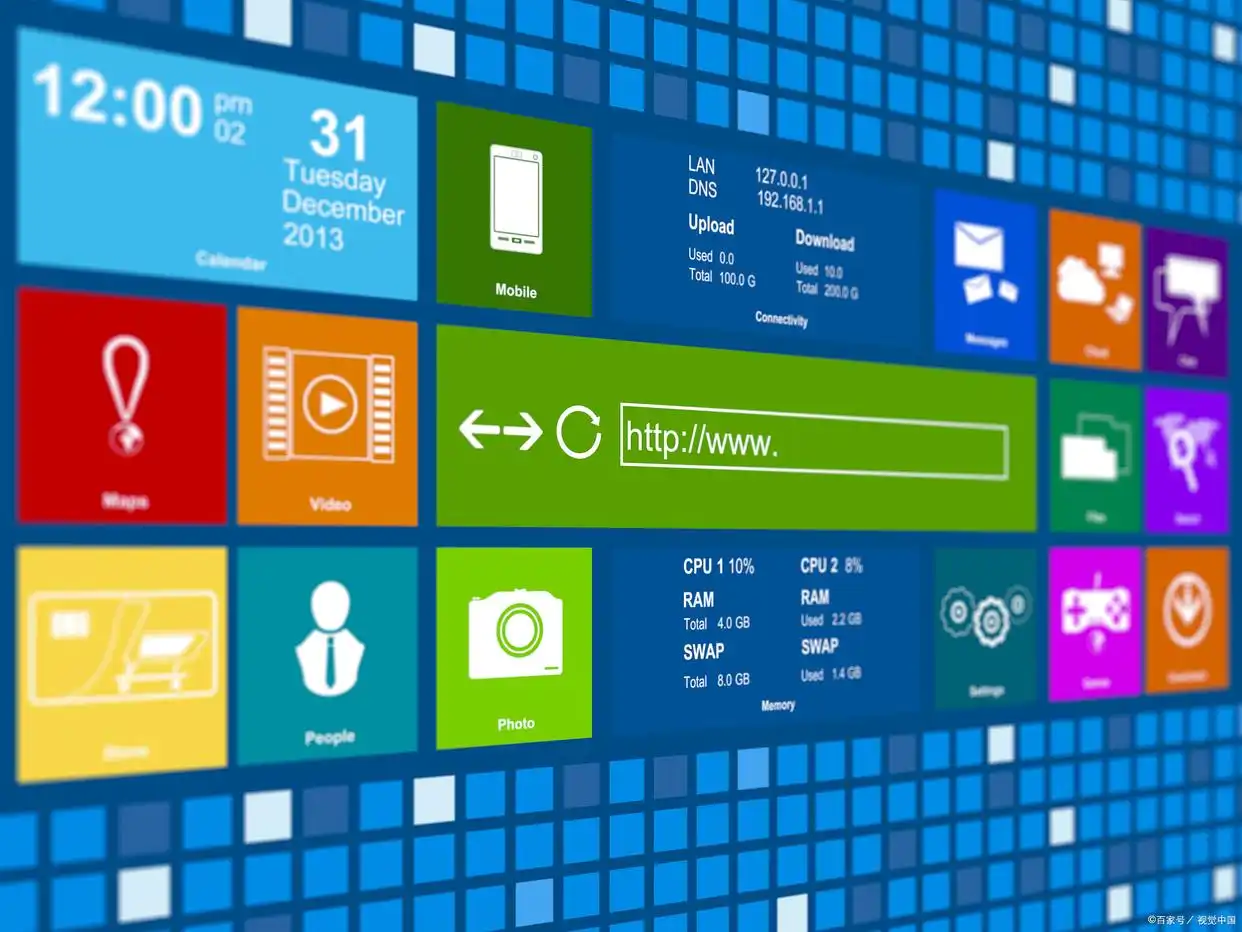
一、Windows系统设置屏幕保护程序
对于Windows系统的用户来说,设置屏幕保护程序是一个相对简单的过程,但其中也包含了一些可定制的选项。
首先,你需要打开设置界面。这可以通过右键点击桌面空白处来实现,选择“个性化”选项后,点击左侧的“锁屏”标签。在这里,你可以找到“屏幕保护程序设置”的链接,或者直接在搜索栏中输入“屏幕保护程序”来快速定位。
进入屏幕保护程序设置界面后,你将看到一个下拉菜单,其中列出了各种预设的屏幕保护程序样式。这些样式包括了经典的“3D文字”、“照片”以及“气泡”等。你可以根据自己的喜好选择其中一个,或者点击“更多屏幕保护程序”来下载和安装额外的样式。
选择了喜欢的屏幕保护程序后whatsapp网页版,下一步是设置等待时间。这个时间是指电脑在无操作后多久自动启动屏幕保护程序。建议将等待时间设置在10-30分钟之间,这样既可以在不需要时自动启动屏幕保护,又不会因为过于频繁而干扰正常使用。
如果你希望进一步保护隐私,可以勾选“在恢复时使用密码保护”选项。这样,当屏幕保护程序启动后whatsapp登录,任何人想要解锁电脑都需要输入正确的密码。
此外,部分屏幕保护程序还提供了高级设置选项。点击“设置”按钮,你可以自定义屏幕保护程序的参数,如文字内容、图片来源、动画速度等。这些高级设置让你能够根据自己的需求打造独一无二的屏幕保护程序。
二、Mac系统设置屏幕保护程序
对于Mac系统的用户来说,设置屏幕保护程序的过程同样简单且充满乐趣。
首先,点击左上角的苹果菜单,选择“系统设置”选项。在系统设置界面中,你可以找到“屏幕保护程序”标签。点击进入后,你将看到一个左侧列表,其中列出了各种预设的屏幕保护程序样式。
Mac系统的屏幕保护程序样式同样丰富多样,包括了“慢镜航拍”、“照片”、“立方体”等。你可以在左侧列表中选择喜欢的样式,右侧则会实时预览该样式的效果。这样,你可以在选择之前就能直观地看到屏幕保护程序的样子。
与Windows系统类似,Mac系统也允许你设置屏幕保护程序的等待时间。这个时间在Mac系统中被称为“开始前闲置”时间。建议将等待时间设置在5-20分钟之间,以平衡隐私保护和正常使用之间的需求。
如果你希望在屏幕保护程序启动后锁定屏幕,可以在“锁定屏幕”设置中开启“在恢复时显示登录窗口”选项。这样,当屏幕保护程序启动后,任何人想要解锁电脑都需要输入正确的登录信息。
此外,Mac系统还提供了一个非常实用的触发角快捷方式功能。进入“桌面与程序坞”设置界面,选择“触发角”选项。在这里,你可以设置将指针移到屏幕的某个角落来快速启动或停止屏幕保护程序。这个功能让你能够更加便捷地控制屏幕保护程序的启动和停止。
三、设置屏幕保护程序时的注意事项
虽然屏幕保护程序可以为电脑增添一些趣味和保护隐私,但在设置时也需要注意一些事项。
首先,对于LCD显示器来说,屏幕保护程序的保护作用其实非常有限。长时间不使用时,建议直接关闭屏幕或启用“电源选项”中的休眠模式来延长显示器寿命。
其次,复杂的屏幕保护程序(如3D动画)可能会增加CPU和显卡的负担,从而影响电脑的性能。因此,建议选择简洁的屏幕保护程序样式来平衡性能和美观。
另外,为了保护眼睛的健康,可以考虑通过系统设置或第三方软件(如f.lux)来调整屏幕的色温。这样可以减少蓝光对眼睛的刺激,让你在长时间使用电脑时更加舒适。
四、常见问题及解决方案
在设置屏幕保护程序时,可能会遇到一些常见问题。以下是一些常见问题的解决方案:
无法保存设置:如果你发现无法保存屏幕保护程序的设置,可能是因为有第三方软件冲突。尝试关闭可能干扰的软件,或者重启电脑后再进行设置。
屏保后无法唤醒:如果屏幕保护程序启动后无法唤醒电脑,可能是鼠标或键盘连接不正常。检查连接设备是否正常工作,或者进入电源管理设置检查相关选项。
密码忘记:如果你设置了密码保护但忘记了密码,需要通过系统账户密码或重置功能来解决问题。建议提前备份重要数据,以防万一。
通过以上步骤和注意事项,你可以轻松设置自己喜欢的屏幕保护程序,既保护隐私又延长显示器寿命。如果你希望进一步个性化屏幕保护程序,可以探索系统自带的高级选项或安装第三方屏保工具。让屏幕保护程序成为你电脑中的一道亮丽风景线吧!
